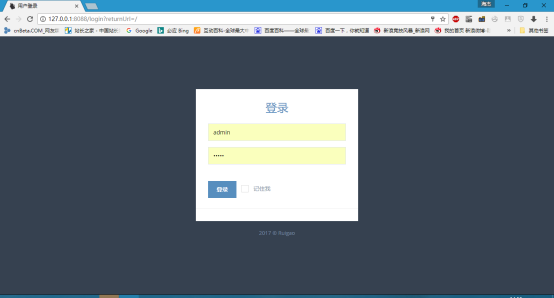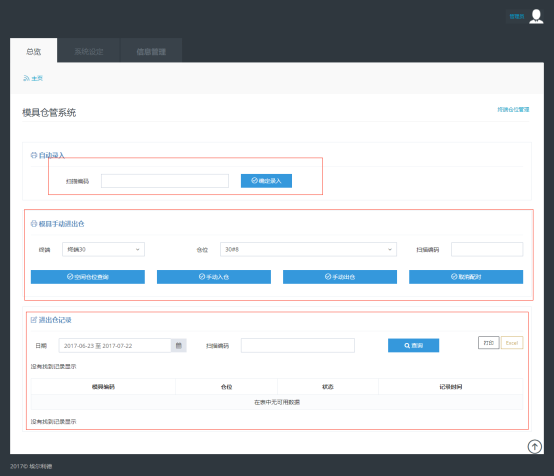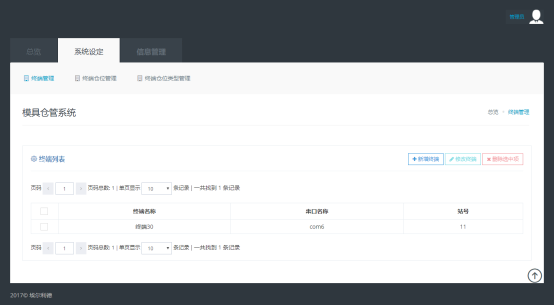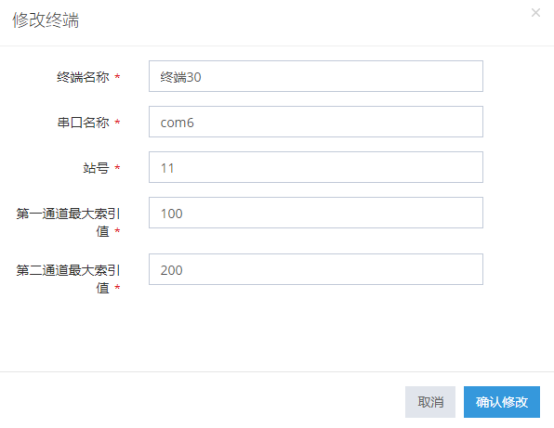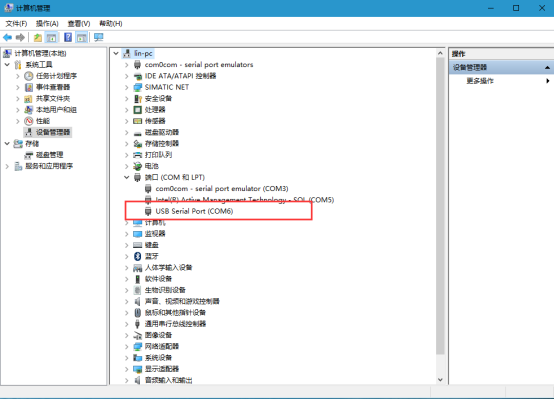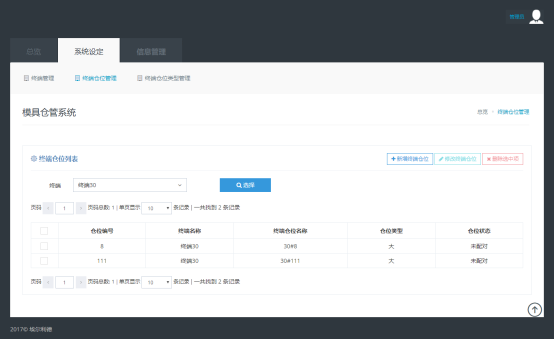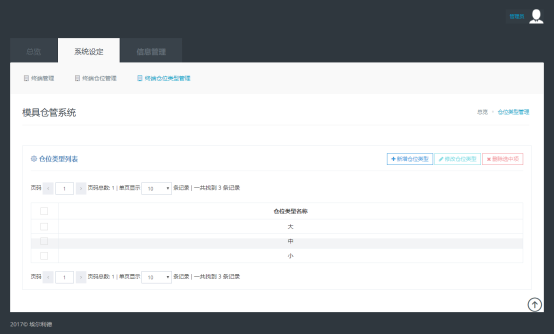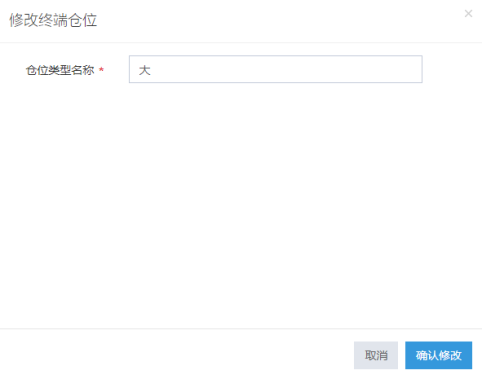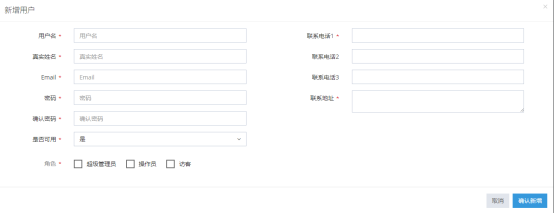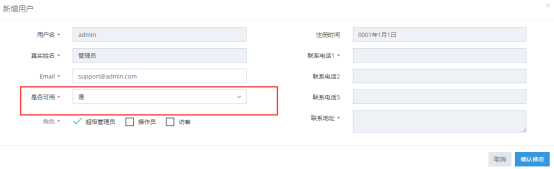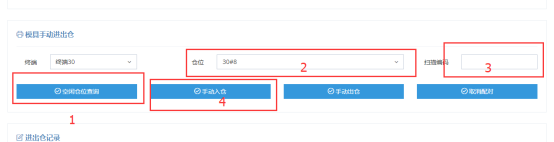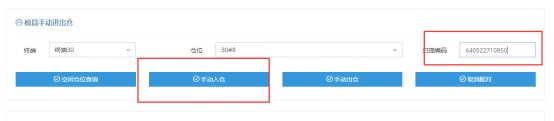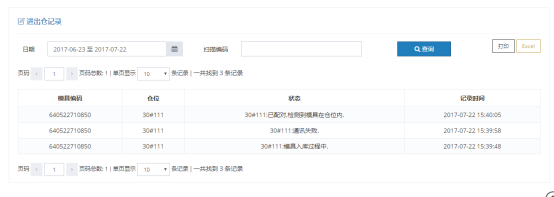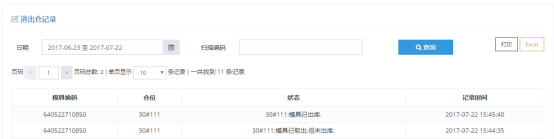智能模具仓库管理系统使用教程
模具管理系统使用教程
1 系统开发使用软件
系统开发需下载安装以下软件:
硬件设计开发:
单片机软件开发:KEIL MDK 5.23
服务器软件开发:Visual Studio 2015
2 硬件简介
2.1 终端硬件

2.2 模架硬件

2.3 硬件连接示意图
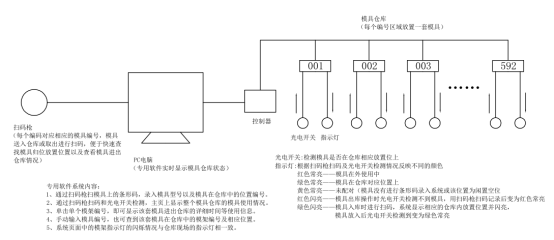
2.4 扫码枪

3 服务器软件安装说明
3.1 数据库安装
首先安装xampp软件包。Xampp是一个集成了多个服务器软件的安装包,我们只需安装其中的数据库软件MySQL。
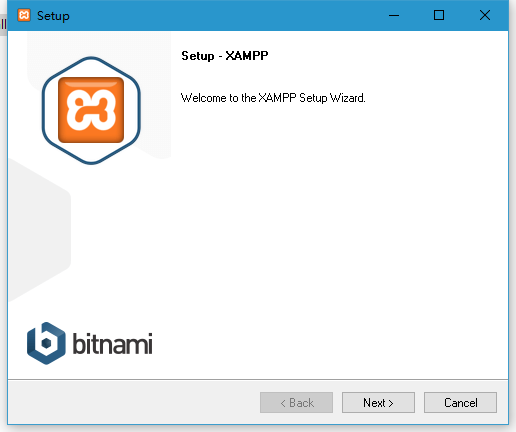
安装选项如下图:

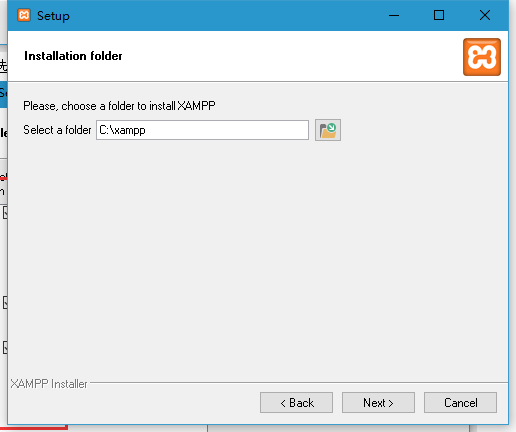
安装完成后在要实现MySQL数据库的开机自启动。
在Xampp安装目录下找到xampp-control.exe,点击鼠标右键,选择“以管理员身份运行”:

打开Xampp的控制面板后,我们点击MySQL前面红色的叉。

此时会弹出一个确认对话框,我们点击“Yes”。
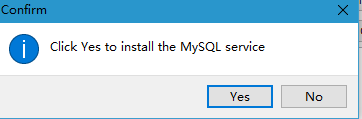
这时我们回到Xampp的控制面板,就会发现红色的叉已经变成绿色的勾,这代表MySQL服务已经安装成功了,用同样的方法可以安装其他服务。

点击“Start”让MySQL数据库启动。

MySQL成功启动后如下图:
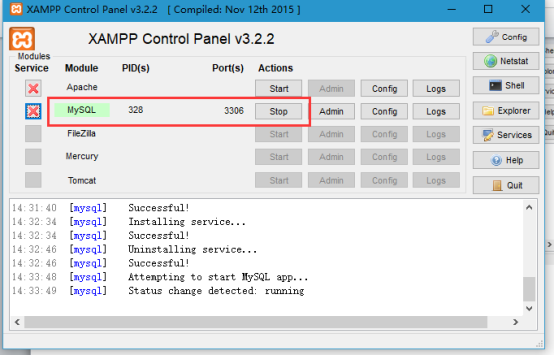
由于MySQL本身不含有图形UI,因此我要安装一个图形化的数据库UI方便管理数据库。这里使用的图形化UI是Navicat for MySQL。
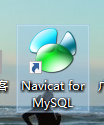

安装后将破解补丁文件放到Navicat的安装目录,点击安装:
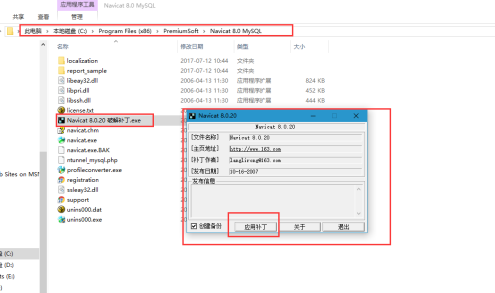
安装完成后打开Navicat for MySQL,点击连接并确认。如下图:

点开“localhost”,如下图:
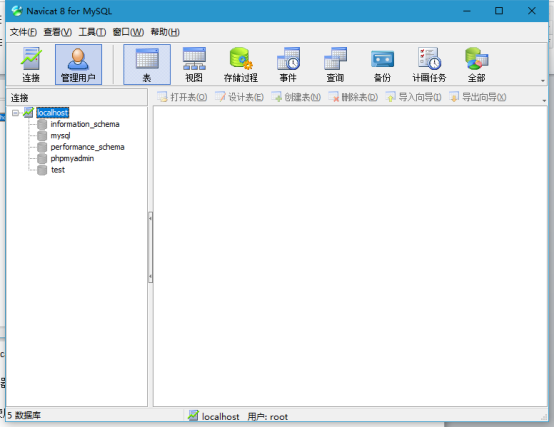
右键“localhost”,点击“创建数据库”:
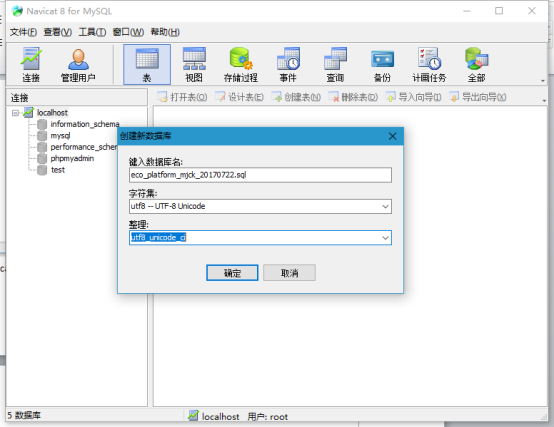
数据库名为:eco_platform_mjck,字符集和整理按上图选择,点击“确定”创建数据库。
右键点击新建的数据库,选择“打开数据库”,待数据库显示绿色后,点击“运行批次处理文件”,导入数据库表,如下图:
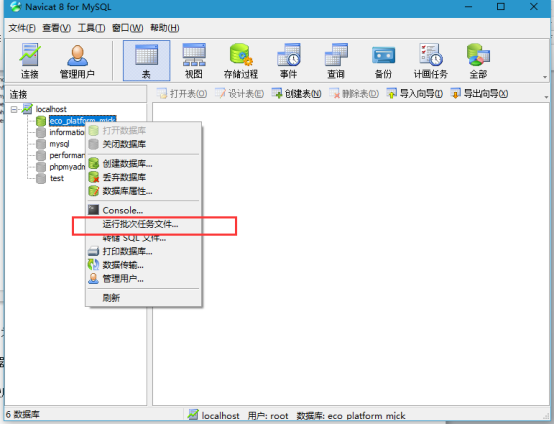

完成后如下图:

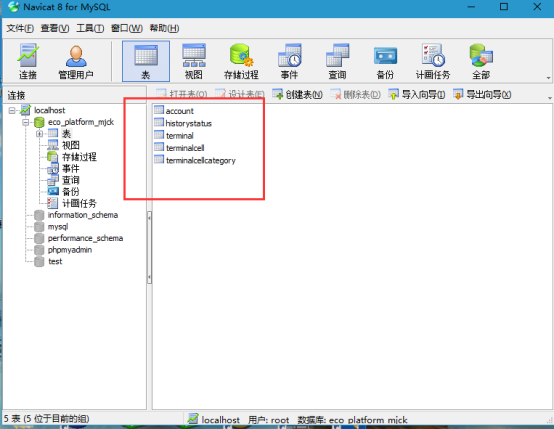
3.2 服务器软件安装
服务器软件使用Visual Studio开发,系统运行环境为Windows 7以上版本,服务器软件在使用前需先安装.NET FRAMEWORK 4.5.2。

安装完成如下图:

将tinyfox-ecoplatform-ghl.rar压缩包解压到某一文件夹,打开服务器软件控制台fox.bat。

打开后会如下界面:
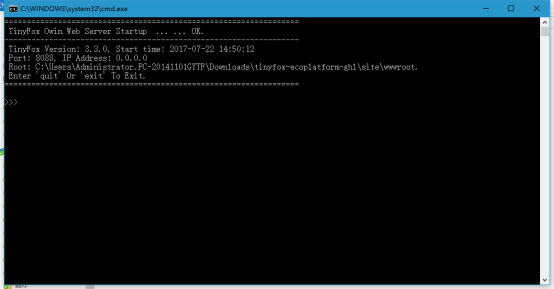
出现以上界面证明服务器软件已经开始正常运行。
这时就可以用浏览器来进行操作。
4 系统使用教程
4.1登陆
打开浏览器,由于本教程使用本机同时作为服务器和操作机,所以在浏览器上输入网址:127.0.0.1:8088进入以下登陆界面。如果是服务器与操作机分开的话,操作机要在浏览器上输入服务器的IP地址+端口(8088)进行访问(比如服务器IP地址为192.168.1.10,那么浏览的访问网址为192.168.1.10:8088)。
主页是系统使用的主要界面,其中“自动录入”功能是系统会自动检测有哪个模具架是空闲状态并随机将模具配对。
“模具手动进出仓”功能是由人工进行扫码、选择模具仓位、手动进出仓操作。
“进出仓记录”功能记录各个模具仓位的状态变化记录,并可通过搜索模具编码列出相应记录。
“终端管理”功能在“系统设定”菜单下,用于对终端进行增、删、改、查的管理,如上图。
“新增终端”和“修改终端”功能在于新增和修改终端的设置,如下图:
“串口名称”是该终端与电脑哪个串口连接,就必须填写哪个串口号,如本机就是“com6”,可在Windows系统的设备管理器中查看:
“站号”是指终端的设备编号,这里填写的站号必须与终端硬件上的编号旋钮一致。
“终端仓位管理”功能在“系统设定”菜单下,用于对终端仓位进行增、删、改、查的管理,如上图。
“新增终端仓位”和“修改终端仓位”功能在于新增和修改终端仓位的设置,如下图:
“终端”是指终端仓位是在哪个终端的管理下,就选择对应的终端名称。
“终端仓位编号”是指终端仓位的站号,必须与终端仓位硬件的编号旋钮相对应。
“终端仓位类型管理”功能在“系统设定”菜单下,用于对终端仓位类型进行增、删、改、查的管理,如上图。
“新增终端仓位类型”和“修改终端仓位类型”功能在于新增和修改终端仓位类型的设置,如下图:
“仓位类型名称”是指仓位的不同类型或型号,用户可根据需要自己填写。
“用户管理”在“信息管理”菜单下,用于对用户进行增、删、改、查的管理,如上图。
在“主页”中,点击“空闲仓位查询”,选择想要配对的仓位,然后再用扫码枪对模具的条码或二维码进行扫描,最后点击“手动入仓”即可,如下图:
把模具从模架中取出,硬件的状态会有所变化,再用扫码枪扫模具的条码或二维码,点击手动出仓,即可完成出仓操作,如下图: